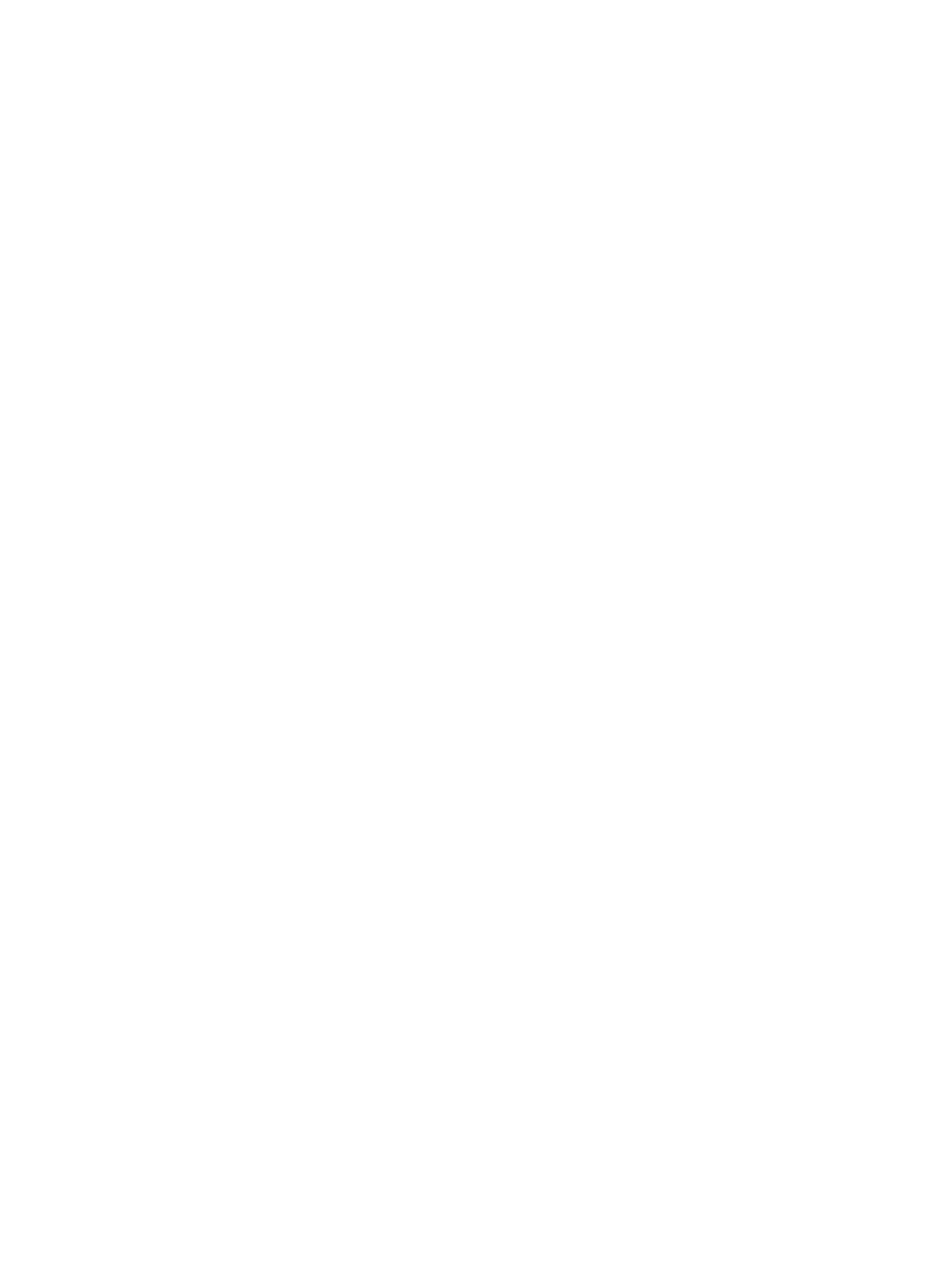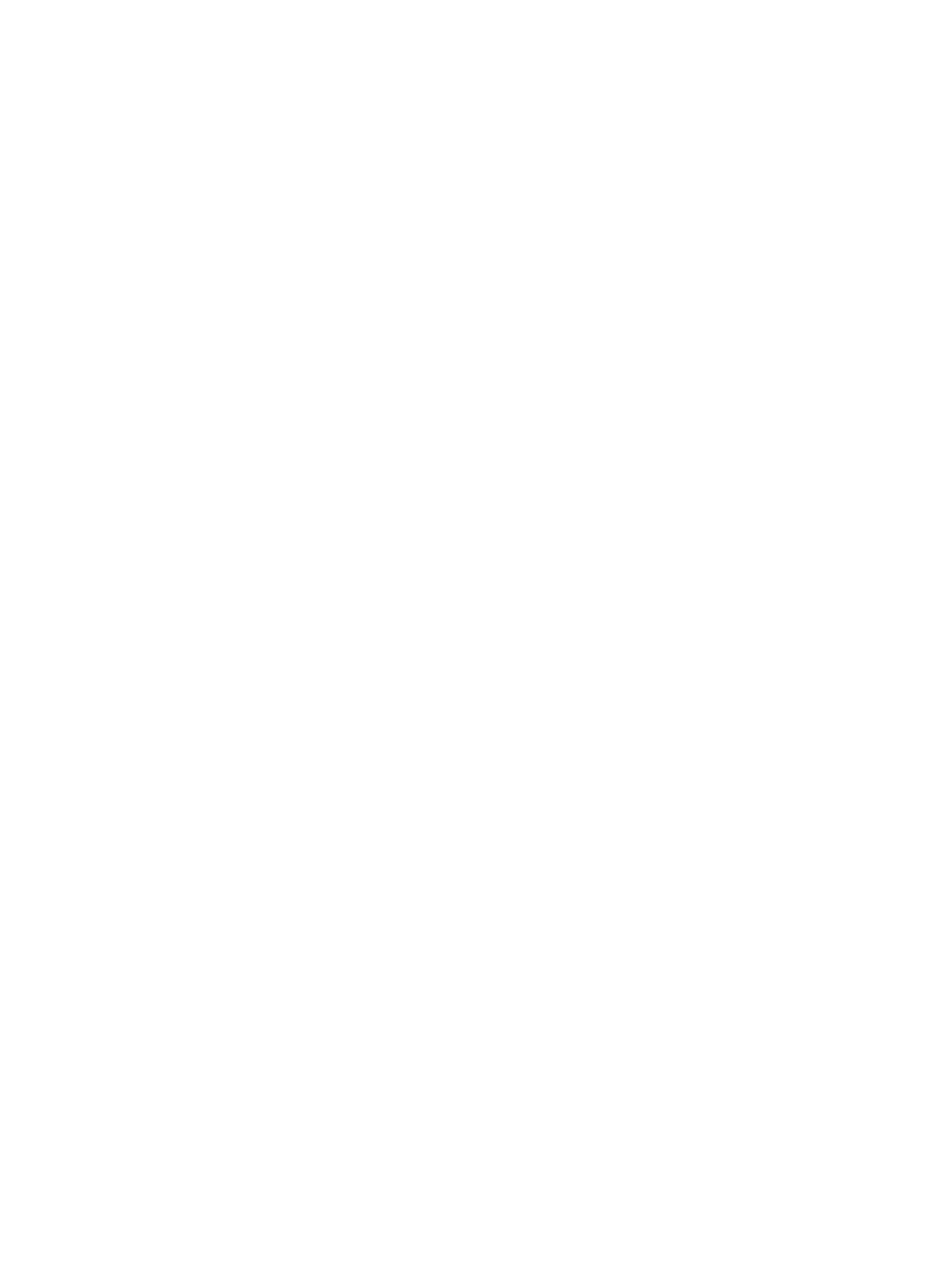
拡張カードの取り付けガイドライン.........................................................................................................58
拡張カードの取り外し.................................................................................................................................59
拡張カードの取り付け.................................................................................................................................60
拡張カードライザー 1 と 2 の取り外し......................................................................................................61
拡張カードライザー 1 と 2 の取り付け......................................................................................................62
iDRAC ポートカード(オプション)................................................................................................................63
iDRAC ポートカードの取り外し..................................................................................................................63
iDRAC ポートカードの取り付け..................................................................................................................64
SD VFlash カード...................................................................................................................................................64
SD vFlash カードの交換.................................................................................................................................64
内蔵デュアル SD モジュール.............................................................................................................................65
内蔵デュアル SD モジュールの取り外し..................................................................................................65
内蔵デュアル SD モジュールの取り付け..................................................................................................66
内蔵 SD カード.....................................................................................................................................................67
内蔵 SD カードの取り外し...........................................................................................................................67
内蔵 SD カードの取り付け...........................................................................................................................67
内蔵ストレージコントローラカード...............................................................................................................67
内蔵ストレージコントローラカードの取り外し.....................................................................................68
内蔵ストレージコントローラカードの取り付け.....................................................................................69
プロセッサ............................................................................................................................................................69
プロセッサの取り外し.................................................................................................................................69
プロセッサの取り付け.................................................................................................................................71
電源装置................................................................................................................................................................72
ホットスペア機能.........................................................................................................................................73
電源装置の取り外し.....................................................................................................................................73
電源装置の取り付け.....................................................................................................................................74
電源装置ダミーの取り付け.........................................................................................................................74
システムバッテリ................................................................................................................................................74
システムバッテリーの交換.........................................................................................................................75
ハードドライブバックプレーン.......................................................................................................................76
ハードドライブバックプレーンの取り外し.............................................................................................76
ハードドライブバックプレーンの取り付け.............................................................................................78
コントロールパネルアセンブリ.......................................................................................................................79
コントロールパネルの取り外し.................................................................................................................79
コントロールパネルの取り付け.................................................................................................................80
コントロールパネルモジュールの取り外し.............................................................................................80
コントロールパネルモジュールの取り付け.............................................................................................81
配電基板エアフローカバー................................................................................................................................82
配電基板エアフローカバーの取り外し.....................................................................................................82
配電基板エアフローカバーの取り付け.....................................................................................................83
配電基板................................................................................................................................................................83
配電基板の取り外し.....................................................................................................................................83